|
質問等は会議室へ |
||||||
|
質問等は会議室へ |
||||||
| ホーム | D2CAD | 新着情報 | マニュアル | 改版履歴 | ダウンロード |
 アイテムを選ぼう
アイテムを選ぼう
|
移動、コピー、編集、クリップボード処理など全ての操作を選択されたものに対して行います。 操作性を重視のためアイテムを選択した時点で、自動的に入力モードから、編集モードに移行し移動待ちになります。 コピーしたい場合やクリップボード処理をしたい場合には、コマンドを選び直して下さい。 間違って、選んだ場所が動き出したらマウスの右ボタンを押してポップアップメニューを出してキャンセルして下さい。 (ESCキーでもキャンセルできます) |
|
|
線、部品、文字などアイテムを個別に選ぶ場合には、キーボードのCtrlキーを押しながらマウスの左ボタンを押します。 もう1度実行すると解除します。 |
|
マウスの左ボタンを押しながら、選びたいアイテムを囲むように移動させます。 マウスを離した点で選択されたアイテムが白く表示されます。既に選択されているものは逆に選択が解除されます。 |
|
|
同じ部品の名称や参照値、信号名などを変更したい場合に選ぶ方法として検索を利用する方法があります。 検索ダイアログのオプションの検索後アイテムを選択をチェックして実行する。 |
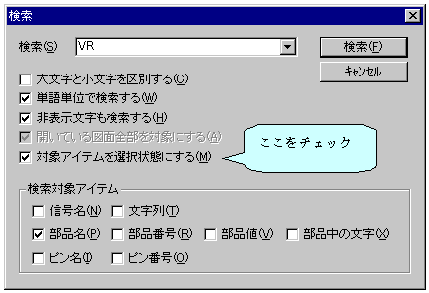
|
|
メニューから「編集」→「すべて選択」を選びます。キーボードからは Ctrl+Aです。 図面ファイル内の全データを選択でき、図面の外のアクセスできないデータも選択します。 このコマンドを実行後は移動モードになります。但しコピーコマンド選択直後はコピーモードを維持します。 |
|
|
ワイヤをネット単位で選択するのに便利です。カーソルを選択したいワイヤにもっていきF9を押してハイライト状態にして
再度F9を押してハイライトしたアイテムを選択状態にします。選択できるのはワイヤとジャンクションです。 Shiftキーを押しながらF9を押すと開いているプロジェクトに対して有効になります。 |
|
|
選択を解除するには2つの方法があります。 選択したアイテムを1度選択する方法と図面上のアイテムの無い所でマウスの左ボタンをダブルクリックする方法です。 選択を間違った場合や誤って選択された場合には後者が便利です。 |
|
| 線の場合、Shiftキーを押しながらマウスの左ボタンを押すと線の端点同士が接続する線を「芋づる式」に選択できます。 |
| 2021 Oct 15 |
| Schematic Editor D2CAD |
- Copyright © 1996-2024 YAN - support@yansoft.com support@yansoft.com
|